Cấu hình phân hệ Email interaction
Trước khi sử dụng phân hệ quản lý tương tác qua email (email interaction), bạn cần: thiết lập danh sách các phòng ban đại diện cho doanh nghiệp để nhận email từ khách hàng và danh sách các nhân viên chịu trách nhiệm xử lý trong từng phòng ban.
Các bước đầu tiên:
- Đăng nhập vào Excel CRM
- Vào thẻ Cấu hình
- Vào thẻ Tương tác
Thêm phòng ban
Để thêm một phòng ban, bạn cần làm theo các bước sau:
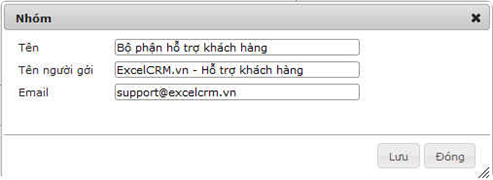
- Click Thêm
- Trên hộp thoại, bàn điền vào tên phòng ban, tên người gởi và Email. Click Lưu
Trong đó, tên người gởi và Email là thông tin đại diện để giao tiếp với khách hàng mặc dù được trả lời bởi các nhân viên khác nhau.
Cấu hình email và danh sách nhân viên cho phòng ban
Tài khoản POP3:
Đầu tiên bạn cần cấu hình danh sách tài khoản email đại diện cho phòng ban.
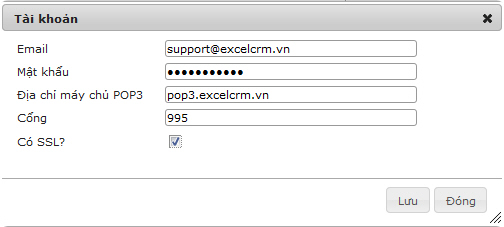 Để thêm một tài khoản POP3, cần làm theo các bước sau:
Để thêm một tài khoản POP3, cần làm theo các bước sau:
- Click vào liên kết Tài khoản POP3
- Trên hộp thoại, điền chính xác các thông tin của tài khoản.
- Click Lưu
Lưu ý: Bạn có thể yêu cầu hỗ trợ của bên cung cấp dịch vụ email cho doanh nghiệp khi cần các thông tin về tài khoản email.
Nhân viên:
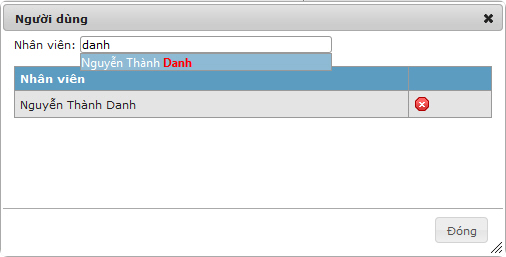 Để thêm một nhân viên cho phòng ban, cần làm theo các bước sau:
Để thêm một nhân viên cho phòng ban, cần làm theo các bước sau:
- Click vào liên kết Người dùng
- Trên hộp thoại, bạn chọn nhân viên bằng cách gõ vào tên nhân viên. Hệ thống sẽ tự động đề xuất
- Nếu muốn xóa nhân viên ra khỏi phòng ban, bạn chỉ việc click vào biểu tượng



